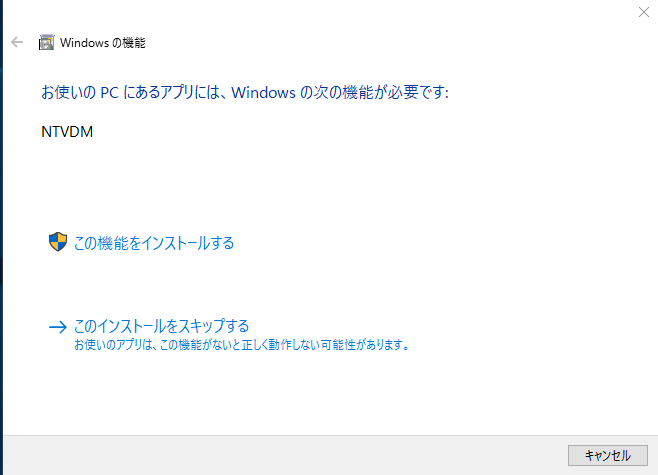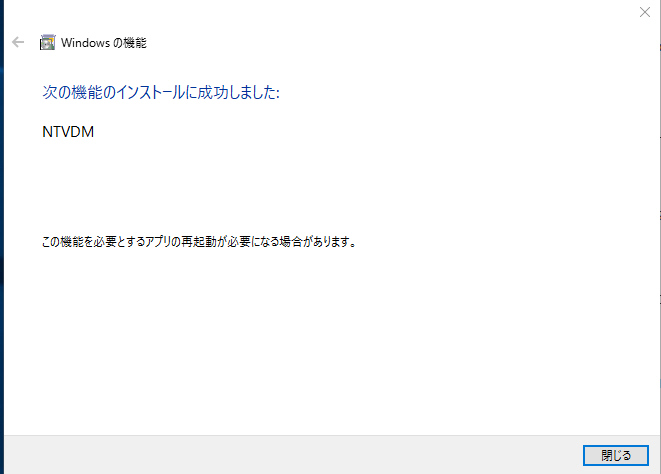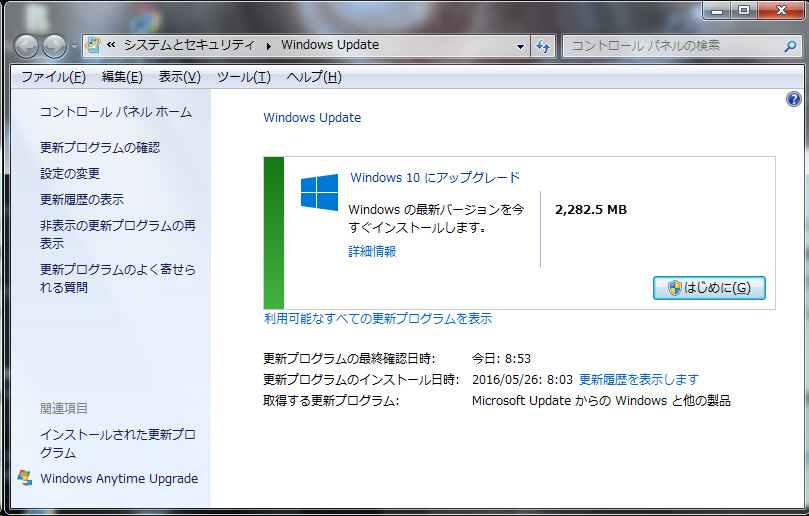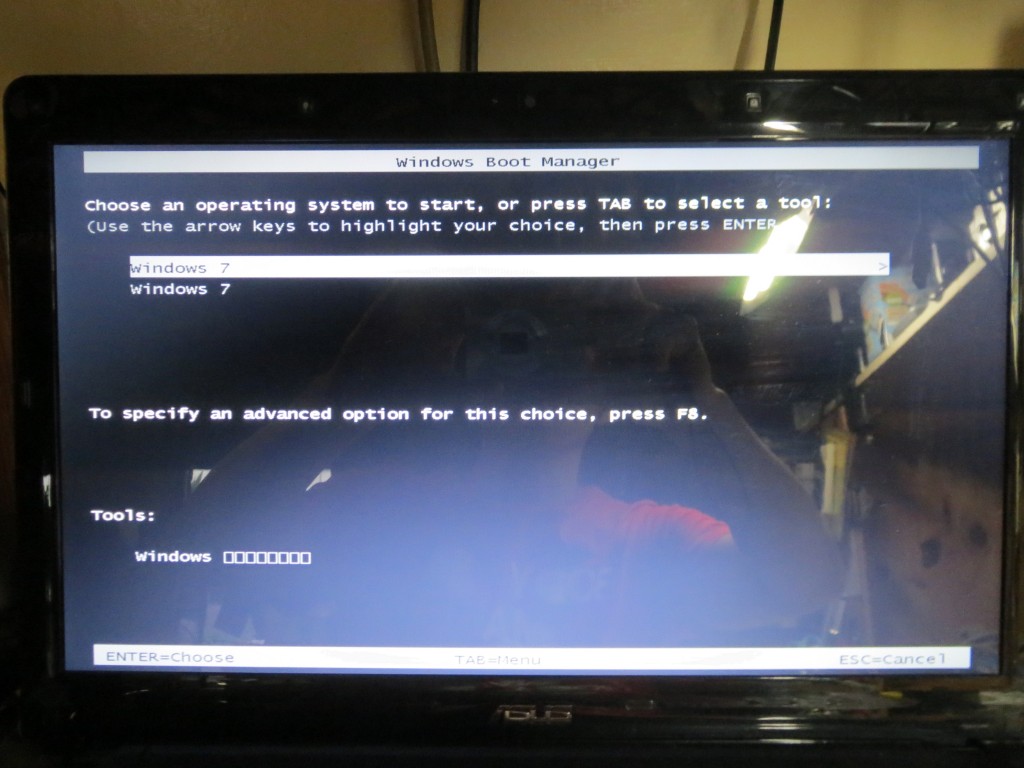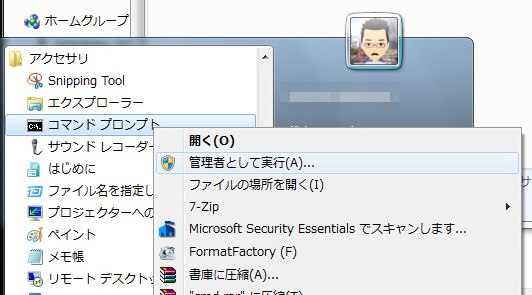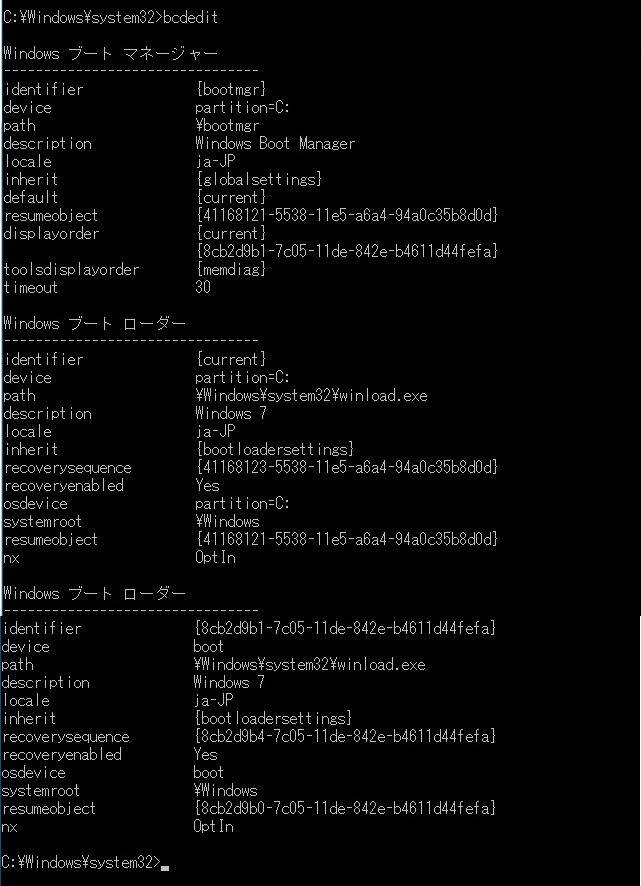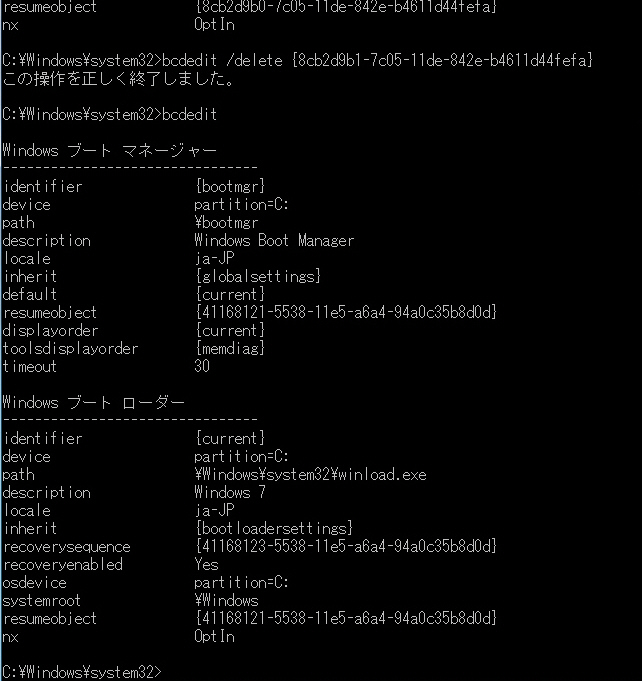「昔使ってたソフトを windows10 でも使ってみる!」
windows XP 以降のwindowsには、旧OS互換モードという機能があります。
しかし、新しいOS上で未対応ソフトが動くかも知れない程度の互換性なのであまりあてには出来ませんでした。そのため、新OS上で旧OSをエミュレートすることで未対応ソフトを動作させることが一般的です。
じつは、win7からwin10への移行にあたって、ついでと言っては何ですが古いデータの整理をしました。フロッピーディスクなんかは、数百枚廃棄処分です。DOS時代のものからですが、中には残しておきたいデータもあるけど、残念ながら今のOSでは動作しないアプリで作成したものがほとんどです。特にwin 3.1時代に愛用していた「クラリスワークスfor win」(ビジネス用統合ソフト)で作成したワープロ文書や表計算データを再活用しようと、win XPで試してみましたが動きませんでした。
仕方なく、win98 用に中古ノートを購入するも、I/Oが動作せず、仕方なくもう一台中古ノートを購入してクラリスワークスが動作する環境を構築しました。古いOSを久しぶりに使ってみて分かったのは、最近のOSの使い易いこと! むかしはすべてのデバイスにドライバーを組み込んでいたことを思い出し、最近のOSのお手軽さを思い知ったのでした。(笑)
おまけに、ネット上で入手できるドライバー類はXP以降になってるようで、win3.1や95、98、2000などはすでにPC博物館入りのようです。おかげで念願のクラリスワークスは動作するようになったものの、苦労してwin98を復活させたわりには他に大した使い道もなく、やはりこれからは旧マシンを大事に使うのではなく、最新のPC上で旧OSをエミュレートするのがベストなのだと理解できたのでした。
しかし今回の作業にはまだオチがあるのです。
win XPの互換モードで動作しなかったクラリスワークス。
中古PCを入手する他にはバーチャルPCなどのエミュレータ使用以外に方法はないだろうと、当然のことwin10では無理と諦めていたのですが、win10の互換モードで動作したのです。さすがにこれには驚きました! 中古PCをさがして、98SEをセットしたあの苦労は何やったのか~~~
ということで、windows10 での互換モードの使い方などを備忘録
互換モードを設定するアプリケーションのアイコンを右クリックして、プロパティをクリック。
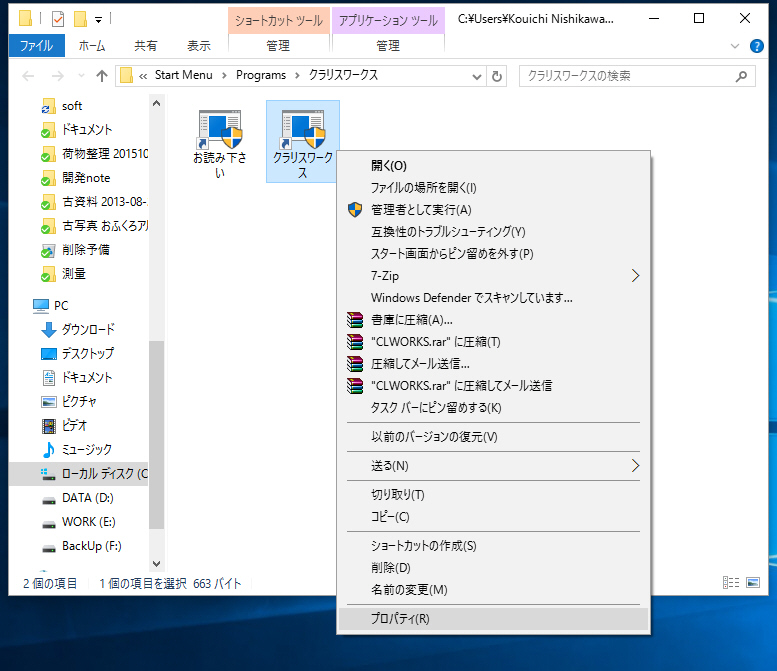
プロパティーの(クラリスワークス)の互換性タブをクリック。
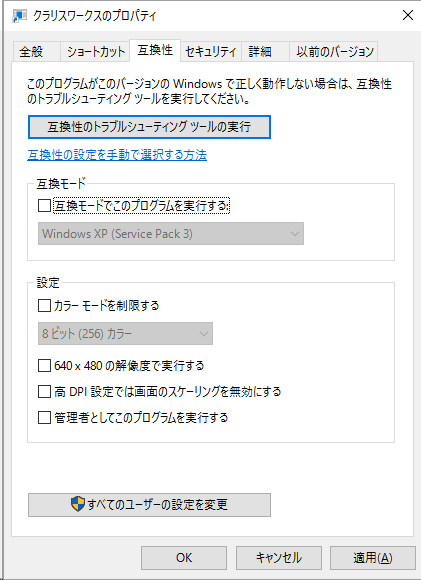
「互換モードでこのプログラムを実行する」にチェックを入れ、windowsのバージョンを選ぶ。
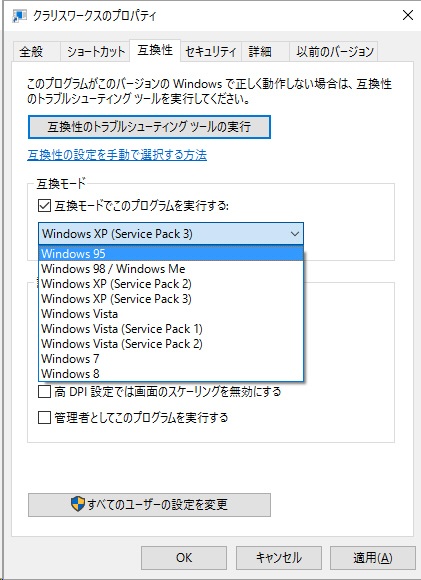
適用をクリックして、OKをクリック!
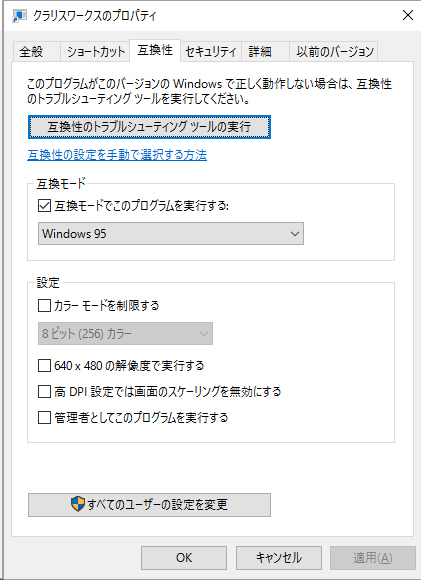
以上で、設定したアプリケーション(クラリスワークス)を起動すると互換モードで実行される。
おまけに、windows10に「クラリスワークスfor win 」をインストールするとき、仮想DOSマシン(Virtual DOS Machine:VDM)を、windows10が自動でインストールしてくれました。
至れり尽くせりでした。^^